「Mac miniが気になります。色々教えてください。」
といった疑問にMac miniデビューをした僕がお答えします。
本記事は、
- Mac miniは何ができるの?
- メリットやデメリットは?
- どんな人におすすめ?
といった内容になっています。
しばらく使ってみましたがMac miniは、安いしストレスなく作業できるし大満足です。
本記事をMac mini購入の参考にしていただければ幸いです。
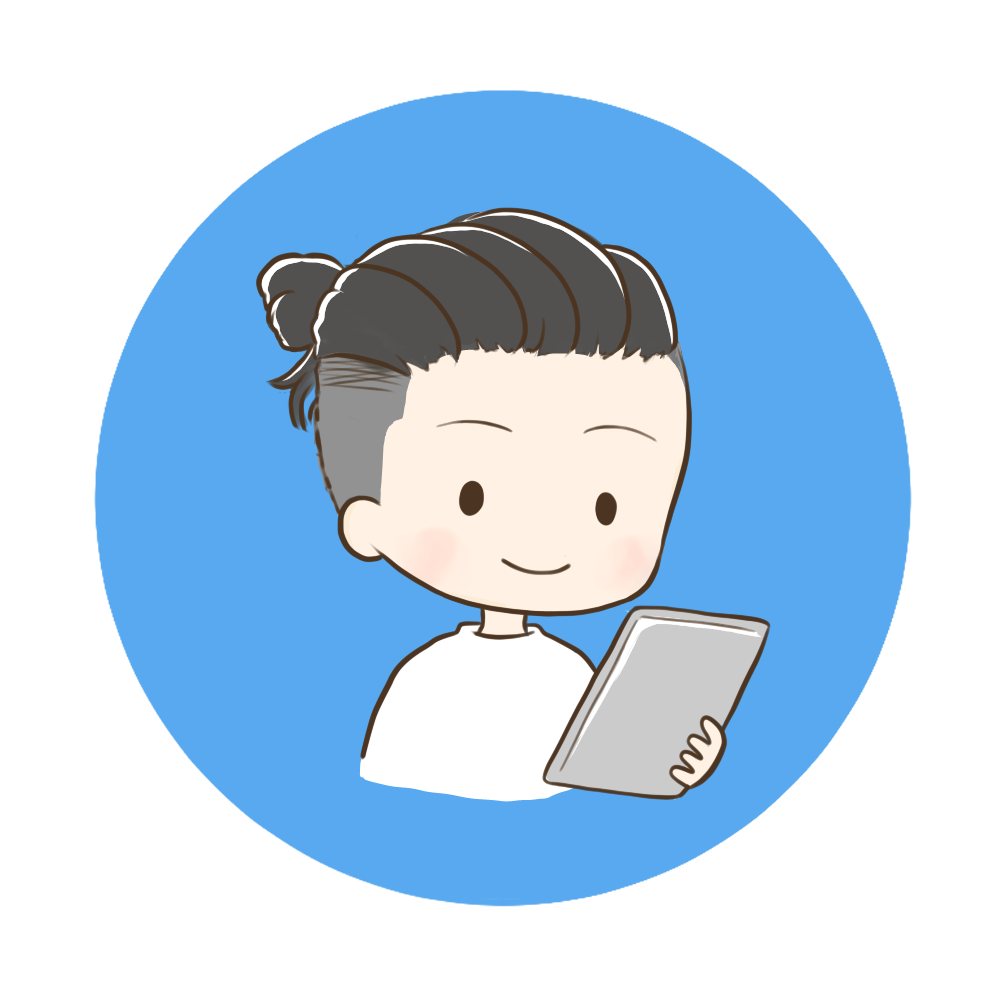
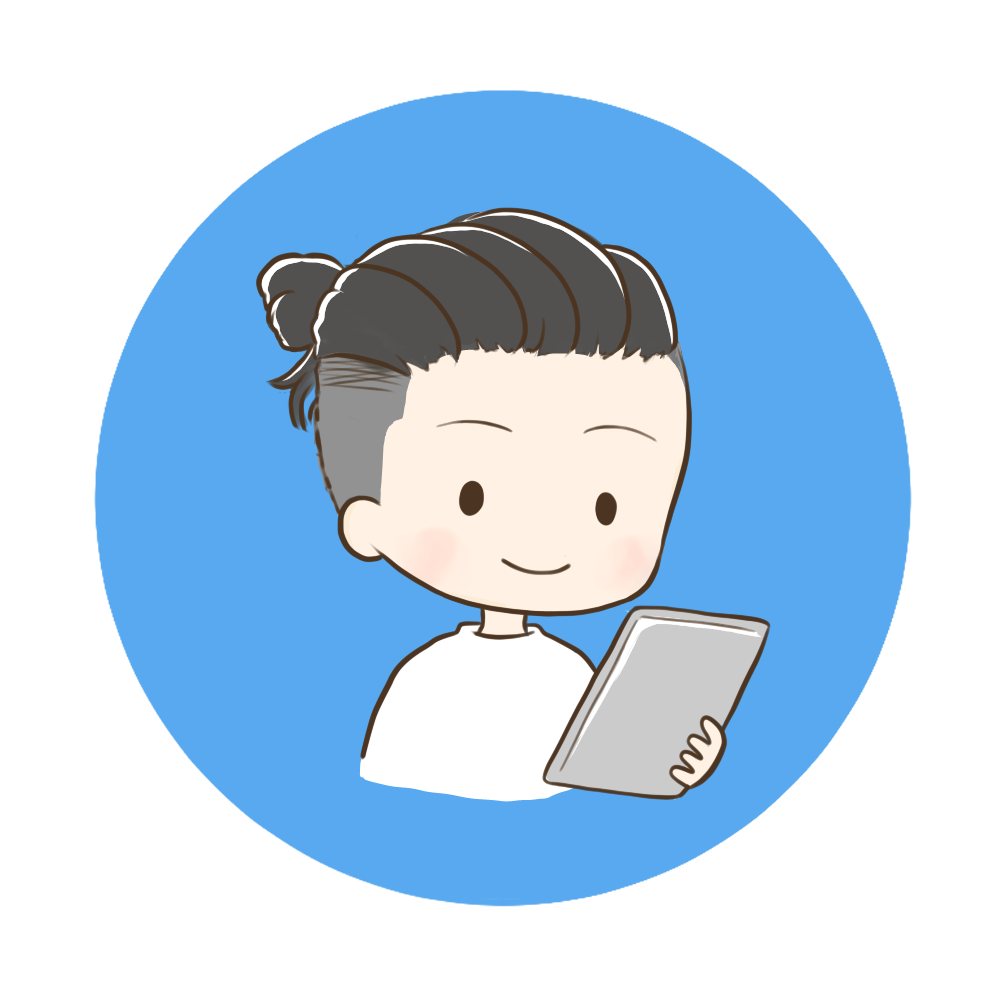
〈プロフィール〉
- iPad利用歴8年目
- iPad関連の記事を20記事執筆
- iPadとMacでブログを執筆中
Mac miniとは?
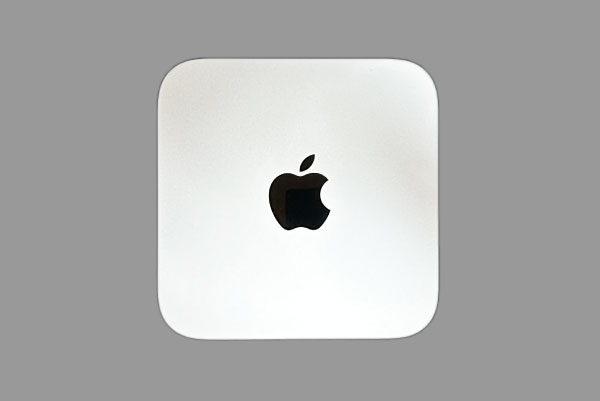
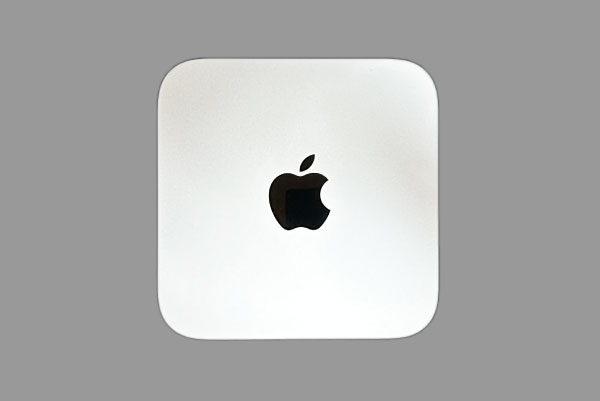
Mac miniとは?
Mac miniはApple社製のデスクトップPCです。
特徴は、
- 小型でコンパクト
- Macでは一番低価格
- 日常使いには十分すぎるスペック
が特徴です。
パワフルなのに低価格、コスパ抜群のMacです!
Mac miniの同梱物
- Mac mini本体
- 電源ケーブル
- Appleのステッカー
Appleのステッカーをみんなは何に貼ってるんだろう……
「M2」と「M2 Pro」の違いは?
「M2」と「M2 Pro」はもちろんスペックに差がありますが、最も大きな違いはディスプレイです。
- ディスプレイを3台使いたい
- 60Hzを超えるディスプレイを使う
といった場合は「M2 Pro」を選びましょう。
Mac mini(M2)は何ができるの?
Mac mini(M2)は基本的に何でもできます。
ちなみに僕が普段する作業は、
- Adobe Illustrator
- Adobe Photoshop
- Excel
- Word
- Word Press
- Adobe Premire Pro(たまに動画編集)
など。
これくらいの作業ならストレスなくこなすことができますよ。
GPUの性能が低いので、他のMacと比べると動画や画像の編集には向かないとのことですが割とできます。
ただしガッツリ動画編集を行う方はやっぱり「M2 Pro」の方がおすすめです。
たまにしか動画編集しないのでMac mini(M2)で大満足
Mac mini(M2)を購入した理由
Mac miniを購入したのは、
- 本体代だけで安く購入できた
- 外出先ではiPadで十分だった
- なるべく小さいMacがほしかった
- 動画編集などの重い作業をほとんどしない
といった理由からです。
1|本体代だけで安く購入できた
参考までに同じスペックでMacBookと比較してみます。
ちなみに僕の購入したスペックは16GBでストレージは256GBです。
| Mac mini(M2) | Macbook Air(M1) | Macbook Air(M2) |
|---|---|---|
| 112,800円 | 162,800円 | 192,800円 |
もちろんディスプレイやキーボードなどの周辺機器を揃えれば、もう少し費用はかさみます。
本体代だけで済むならMac miniは安く購入できます。
2|外出先ではiPadで十分
僕はMacBook Airを使っていましたが、iPadも持っているので棲み分けが難しくなりました。
もし外出先の作業は、Magic Keyboard付きのiPadメインでMacBook Airの出番はほとんどありませんでした。
ということで買い替えを機にラップトップからデスクトップに乗り換えることにしました。
ブログなどの記事を書くときでも、iPadやiPhoneを使って下書きをして家のMacで仕上げをしています。
3|なるべく小さいMacがほしかった
デスク周りをスッキリさせたいので、できる限り小さいMacが欲しかったのですが……
期待していたほどスッキリはしませんでした……
miniとはいってもファンがついています。
僕が想像していたよりも大きかったです。
他のMacと比べると小さいのでしょうが。
4|動画編集などの重い作業をほとんどしない
ガッツリ動画編集など重い作業をしない方は「M2」のMac miniで十分過ぎるほど満足できます!
僕はIllustratorやPhotoshopを使う機会が多いですが、購入してから今のところファンが回ってる音も聞いたことがありません。
M2すごい……
Mac miniのメリットは?


Mac miniのメリットは、
- 圧倒的なコストパフォーマンス
- その気になれば持ち運ぶこともできる
- デスクトップ環境を自分好みに構築できる
- ポートがそれなりに多い
- デスクスペースを節約できる
- シルバーのカラーが美しい……
といったところです。
1|圧倒的なコストパフォーマンス
Mac miniは他のMacと比べると圧倒的にコストパフォーマンスが高いです。
価格は安くても基本的な作業ならストレスなくこなすことができます!
2|その気になれば持ち運ぶこともできる
さすがに外出先でバンバン使うなら、Macbookをおすすめしますが職場と家の間で持ち運ぶ程度ならMac miniでも可能です。
その場合は職場と家でそれぞれディスプレイ・キーボード・マウスを1セットずつ用意しておくのがおすすめです。
カフェなどで使う場合は素直にMacBookをご購入ください。
3|デスクトップ環境を自分好みに構築できる
デスクトップ環境を自由に構築できるのもMac miniを購入する楽しみの一つです。
Mac miniは比較的安く購入できるので、浮いた予算をディスプレイやキーボードに注ぎ込むのもありです。
また最初は周辺機器を安いもので揃えておいて、余裕のある時にそれなりのものを買い揃えていくこともできます。
自分で環境構築するの楽しい
4|ポートがそれなりに多い


MacBook Airと比較するとMac miniの方がポートが多いです。
MacBook AirのポートはUSB-C×2しかありませんが、Mac miniは
- Thunderbolt 4(USB Type-C)×2
- USB-A×2
- HDMI×1
- 3.5mmイヤホンジャック×1
- Ethernetポート(LANポート)×1
これだけあるので、普段使いで困ることはあまりないのではないかと思います。
もっとポートが欲しいならドッキングステーションを購入すればカバーできます。
MacBook Airよりポートが多いから満足です。
また電源ボタンもコーナーにあるので、背面を見なくてもスイッチを入れるのは簡単です。


5|デスクスペースを節約できる
Mac miniは予想していたほど小さいと感じませんでしたが、使っていたMacBook Airよりは小さいです。
MacBook Airを置かなくても良いので、その分広く机を使えます。
机を広く使えるので作業が捗ります。
6|シルバーのカラーが美しい……


Mac miniのデザインはとても美しいです。
シルバーの筐体にAppleのロゴマーク。
前面にポートがないのでとてもスタイリッシュです。
見ているだけでテンションが上がります。
Mac mini|6つのデメリット


Mac miniには次の6つのデメリットがあります。
- 外出先に持ち運んで使うには不便
- 周辺機器を自分で用意する必要がある
- Webカメラやマイクがない
- スピーカーの音質には期待できない
- 前面にポートがない
- 思ったほど小さくはない?
1|外出先に持ち運んで使うには不便
いくら小型といっても外出先に持ち運んで使うには不便です。
外出先で使おうと思ったら、Mac mini本体だけでなくキーボードやマウスも一緒に持ち運ぶ必要があります。
外出先で使うなら素直にMacBookの方がおすすめです。
2|周辺機器を自分で用意する必要がある
Mac miniは周辺機器を自分で用意する必要があります。
周辺機器をすでに持っている人や自分で揃えるのが楽しいと感じる人にとってはデメリットと感じることはないかもしれません。
自分で環境を構築する楽しみがあるとも言えます。
3|Webカメラやマイクがない
Mac miniにはWebカメラやマイクがついていません。
zoomなどオンラインでミーティングをする方は、別途購入する必要があります。
iPhoneをWebカメラとして利用する選択肢もあります。
4|スピーカーの音質には期待できない
Mac miniの音質はあまり良いとは言えません。
音質が気になるようなら別途スピーカーをご検討ください。
5|前面にポートがない
Mac miniは前面にポートがありません。
スタイリッシュに見える反面使い勝手はイマイチです。
ドッキングステーションでカバーできますよ。」
6|思ったほど小さくはない?


Mac miniは僕が思っているほど小さくはありませんでした。
他のデスクトップやラップトップよりは小さいのですが……
4分の1くらいの大きさだったら嬉しかったな……
Mac miniを使うために必要な周辺機器は?
Mac miniは本体だけでは使えません。
ディスプレイなど周辺機器が必要になります。
次の3つは必須です。
- ディスプレイ
- マウスもしくはトラックパッド
- キーボード
他にも次の周辺機器もあると良いかなと思います。
- スタンド
- スピーカー
- ウェブカメラ
- ドッキングステーション
ディスプレイ
34インチがこの価格なら安いですね!
安く抑えたいならこれくらいのディスプレイもあり
マウス
やっぱり純正はデザインがいいですね!
ロジクールのマウスも評判いいですね!
キーボード
純正が良い方はこちら!
ロジクールのキーボード使いやすいです!
スタンド
立てるだけなので安いもので良いかと思います。
スピーカー
安定の品質でコスパもいい!
ウェブカメラ
ライト付きでコスパもいい!
前面からのアクセスが楽になりますよ!
Mac miniはこんな人におすすめ!
Mac miniは、
- 価格を抑えてMacを購入したい人
- すでにディスプレイなどの周辺機器を持っている人
- PCを持ち運ぶ必要がない人
上記のような人にはMac miniはおすすめです!
Mac miniはこんな人にはおすすめできない!
- ディスプレイ・キーボード・マウスを持っていない人
- 周辺機器を個別に揃えるのが面倒な人
- cafeなどで作業をする人
上記のような方には積極的にMac miniをおすすめできません。
Mac miniの選び方3つのポイント
Mac mini次の3つのポイントで選べば大丈夫です。
- 4K動画の編集をするか?
- 容量はどのくらい必要か?
- メモリは予算の許す限り積んでおくのがおすすめ。
Mac miniをお得に購入するには?
僕は今回Mac miniをAppleの公式のサイトで購入しました!
Amazonや中古も検討しましたが、目ぼしいものが見つからなかったので……
楽天リーベイツを経由して、Apple公式サイトで購入すれば楽天ポイントがもらえるので少しお得ですよ!
Mac mini購入時の注意点


Mac miniを購入するときは、予算が許すなら512GB以上のストレージを選択するのがおすすめです。
256GBはM1のMac miniよりもSSDへの書き込み速度が遅いらしいです……
ちなみに僕はよく調べもせずに購入したので256GBのモデルを購入しましたが、今のところ特にストレスなく使えています。
Mac miniに関するよくある質問


- メモリの増設はできるの?
-
メモリの増設はできません。購入時に余裕を持ったメモリを選択してください!
- 縦置きはできる?
-
縦置きできます!縦置き用のスタンドもAmazonなどで購入できますが、ドッキングステーションを購入予定の方は慎重に検討の必要があります。
まとめ
本記事ではMac miniについて解説しました!
Mac miniは余程重い作業以外は、ストレスなくこなせます。
予算を安く済ませたいなら、おすすめですよ。



















